
深度技术系统
深度技术在中国大陆是使用率非常高的VIP修改版Windows操作系统,装机方便。通过先进的互联网多媒体通讯技术,服务工程师在被许可的情况下连接到用户电脑,远程接管用户电脑,解决用户使用电脑过程中产生的各种问题,包括:软件安装、系统优化、数据备份、查毒杀毒、 系统修复、系统重装等服务 !提供常用的9大类50余款应用软件的帮教下载、安装、升级、卸载等服务,实现用户电脑畅快使用。
win8系统无法启动无线的操作技巧
今天和大家分享一下win8系统的过程中常常会碰到win8系统无法启动无线的问题,有什么好的办法去解决win8系统无法启动无线的问题该怎么处理?虽然解决方法很简单,但是大部分用户不清楚win8系统无法启动无线的操作方法非常简单,只需要1、点击笔记本win8系统的开始→运行→输入:services.msc 点击确定,或按下回车键(Enter)打开服务列表; 2、找到wLAn AutoConfig服务,启动类型已经是自动,但是该服务却是停止的,单击启动,弹出 windows 无法启动wLAn AutoConfig 服务。错误1747:未知的身份验证服务。出错提示就可以搞定了。下面小编就给用户们分享一下win8系统无法启动无线的问题处理解决。这一次教程中,小编会把具体的详细的步骤告诉大家。
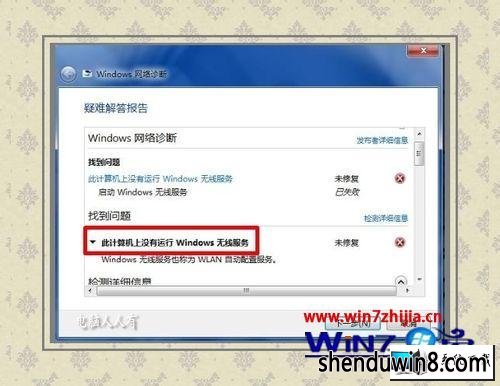
1、点击笔记本win8系统的开始→运行→输入:services.msc 点击确定,或按下回车键(Enter)打开服务列表;
2、找到wLAn AutoConfig服务,启动类型已经是自动,但是该服务却是停止的,单击启动,弹出 windows 无法启动wLAn AutoConfig 服务。错误1747:未知的身份验证服务。出错提示。
3、开始→运行→输入:regedit 点击确定,或按下回车键(Enter)打开注册表,定位到:HKEY_LoCAL_MACHinE\sYsTEM\CurrentControlset\services\ndisuio;
4、查看其displayname 键值是ndis Usermode i/o protocol 如缺损,可新建;

5、继续双击右边窗口的 start 编辑dwoRd值(如没有可以新建),双击打开,修改数值数据为 2 ,点击确定,按F5键刷新;
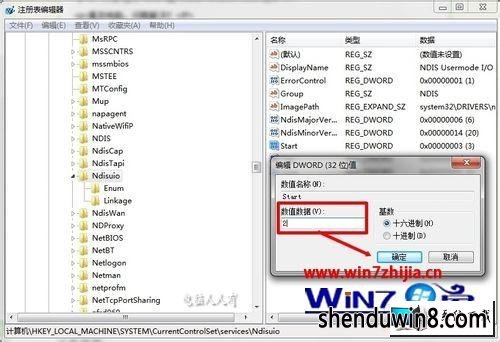
6、开始→运行→输入:CMd 点击确定,或按下回车键(Enter)打开命令提示符;
7、输入:netsh winsock reset 回车执行开启无线服务命令;
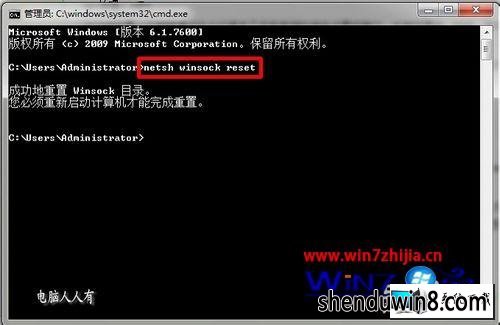
8、重启电脑,确认设置,问题解决!
命令解析:
netsh 是个能够操作几乎所有网络相关设置接口的命令,比如:设置ip,dns,网卡,无线网络等。
winsock 是系统内部目录,winsock是windows网络编程接口,winsock工作在应用层,它提供与底层传输协议无关的高层数据传输编程接口。
reset 是对winsock的重置操作。
netsh winsock reset 命令,作用是重置 winsock 目录。如果一台机器上的winsock协议配置有问题的话将会导致网络连接等问题,就需要用这条命令来重置winsock目录,借以恢复网络。此命令可以重新初始化网络环境,以解决由于软件冲突、病毒原因造成的参数错误问题。当执行完winsock的命令重启计算机后,需要重新配置ip。
关于笔记本win8系统无法启动无线的图文步骤就跟大家介绍到这边了,有碰到这样问题的用户们不妨可以参照上面的方法进行操作 !
综上所述,便是win8系统无法启动无线的操作技巧咯,根据小编的方法操作,便可不再担心抖动之忧。
- 相关推荐
- 大地Win10企业版手机数据线连接电脑没反应的解决方法
- win8.1系统网络连接不上一直转圈的解决方法
- win10系统打开excel20010界面灰色的操作方法
- win8.1系统文件夹没有访问权限的解决方法
- win8.1系统提示应用程序错误0xc0000418.1位置0x004fd589的解决方法
- win10系统提示“存储空间不足,无法处理此命令”的操作方法
- win8.1系统开机一直停留在“windows正在启动”界面的解决方法
- win10重命名开始屏幕图片的技巧
- 处理win10系统电脑分辨率的办法
- win10系统联想笔记本开机显示“intel Undi,pxE-2.1(build 083)”的操
- 系统专栏
 深度技术Ghost Win10 x64位 优化装机版2017.11月(永久激活)深度技术Ghost Win10 x64位 优化装机版2017.11月(永久激活)
深度技术Ghost Win10 x64位 优化装机版2017.11月(永久激活)深度技术Ghost Win10 x64位 优化装机版2017.11月(永久激活) 深度技术Ghost Win10 X64 推荐专业版 v2021年04月(免激活)深度技术Ghost Win10 X64 推荐专业版 v2021年04月(免激活)
深度技术Ghost Win10 X64 推荐专业版 v2021年04月(免激活)深度技术Ghost Win10 X64 推荐专业版 v2021年04月(免激活)- 深度技术Ghost Win10x86 特别专业版 2019.07(绝对激活)深度技术Ghost Win10x86 特别专业版 2019.07(绝对激活)
 深度技术Ghost Win10 64位稳定企业版2016.10(免激活)深度技术Ghost Win10 64位稳定企业版2016.10(免激活)
深度技术Ghost Win10 64位稳定企业版2016.10(免激活)深度技术Ghost Win10 64位稳定企业版2016.10(免激活) 深度技术Ghost Win10 X64位 电脑城装机版2017.03(完美激活)深度技术Ghost Win10 X64位 电脑城装机版2017.03(完美激活)
深度技术Ghost Win10 X64位 电脑城装机版2017.03(完美激活)深度技术Ghost Win10 X64位 电脑城装机版2017.03(完美激活) 深度技术 Ghost Win10 32位 国庆专业版 V2018.10月 (免激活)深度技术 Ghost Win10 32位 国庆专业版 V2018.10月 (免激活)
深度技术 Ghost Win10 32位 国庆专业版 V2018.10月 (免激活)深度技术 Ghost Win10 32位 国庆专业版 V2018.10月 (免激活)
 深度技术GHOST WIN7 x64 旗舰稳定版v2017年09月(自动激活)深度技术GHOST WIN7 x64 旗舰稳定版v2017年09月(自动激活)
深度技术GHOST WIN7 x64 旗舰稳定版v2017年09月(自动激活)深度技术GHOST WIN7 x64 旗舰稳定版v2017年09月(自动激活) 深度技术GHOST WIN7 (64位) 官方装机版2017V08(绝对激活)深度技术GHOST WIN7 (64位) 官方装机版2017V08(绝对激活)
深度技术GHOST WIN7 (64位) 官方装机版2017V08(绝对激活)深度技术GHOST WIN7 (64位) 官方装机版2017V08(绝对激活)- 深度技术GHOST WIN7 (64位) 热门旗舰版 2019年07月(绝对激活)深度技术GHOST WIN7 (64位) 热门旗舰版 2019年07月(绝对激活)
 深度技术GHOST WIN7 X64 全新装机版V2018年08月(免激活)深度技术GHOST WIN7 X64 全新装机版V2018年08月(免激活)
深度技术GHOST WIN7 X64 全新装机版V2018年08月(免激活)深度技术GHOST WIN7 X64 全新装机版V2018年08月(免激活) 深度技术GHOST WIN7 32位 装机优化版V2018.03月(无需激活)深度技术GHOST WIN7 32位 装机优化版V2018.03月(无需激活)
深度技术GHOST WIN7 32位 装机优化版V2018.03月(无需激活)深度技术GHOST WIN7 32位 装机优化版V2018.03月(无需激活) 深度技术Windows7 v2020.02 32位 老机装机版深度技术Windows7 v2020.02 32位 老机装机版
深度技术Windows7 v2020.02 32位 老机装机版深度技术Windows7 v2020.02 32位 老机装机版
- 系统安装教程
- win8.1系统使用iE浏览器提示“浏览器cookie功能被禁用,请开启此功能
- 自由天空W10专业版 10074任意更改开始菜单大小的方法
- win8.1系统访问win8共享文件夹提示没有权限的解决方法
- win10系统设置谷歌浏览器打开特定网页的操作方法
- win8.1系统桌面上禁止创建文件夹的解决方法
- win8.1系统修改UG8.0背景颜色的解决方法
- win8.1系统无法使用网银的解决方法
- win10电脑显示桌面图片不见了如何办?
- win10系统百度浏览器打开网页很慢的操作方法
- win10系统玩骑马与砍杀提示runtime error错误的操作方法
- xp系统没有摄像头的修复方案
- win8.1系统文字显示乱码错乱的解决方法
- win10系统iE地址栏输入网址后总自动转到114页面的操作方法
- win10系统重装后不能上网的操作方法
- win10系统打印机中office document image writer不见了的解决办法
